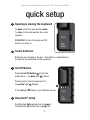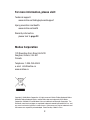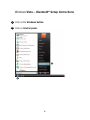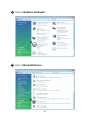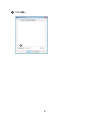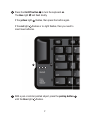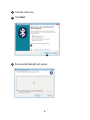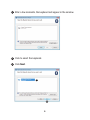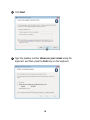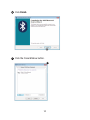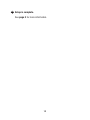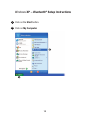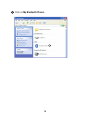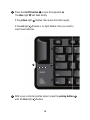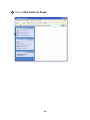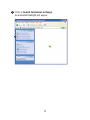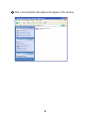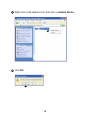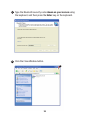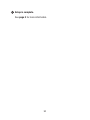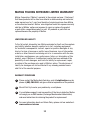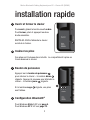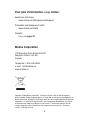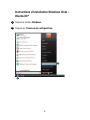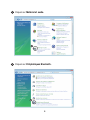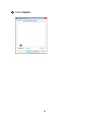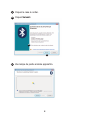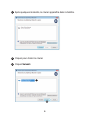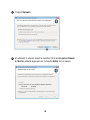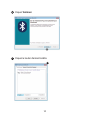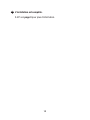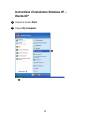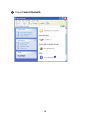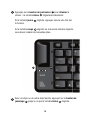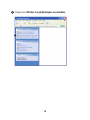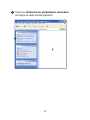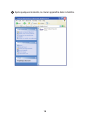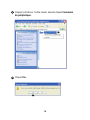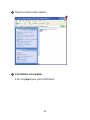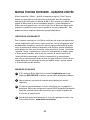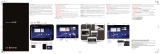Matias FK305 Manuel utilisateur
- Catégorie
- Claviers d'appareils mobiles
- Taper
- Manuel utilisateur
La page est en cours de chargement...
La page est en cours de chargement...
La page est en cours de chargement...
La page est en cours de chargement...
La page est en cours de chargement...
La page est en cours de chargement...
La page est en cours de chargement...
La page est en cours de chargement...
La page est en cours de chargement...
La page est en cours de chargement...
La page est en cours de chargement...
La page est en cours de chargement...
La page est en cours de chargement...
La page est en cours de chargement...
La page est en cours de chargement...
La page est en cours de chargement...
La page est en cours de chargement...
La page est en cours de chargement...
La page est en cours de chargement...
La page est en cours de chargement...
La page est en cours de chargement...
La page est en cours de chargement...

1
Ouvrir et fermer le clavier
Pour ouvrir, glissez le bouton ouvert en bas.
Pour fermer, pliez et appuyez les deux
bouts ensemble.
RAPPELEZ-VOUS d’éteindre le clavier
avant de le fermer.
Insérez les piles
Des piles sont incluses dans la boîte. Le compartiment à piles se
trouve dessous le clavier.
Bouton de puissance
Appuyez sur le bouton de puissance
pour allumer le clavier – la lumière bleue
clignote. Appuyez à nouveau pour éteindre le
clavier – la lumière jaune
clignote.
Si la lumière rouge
clignote, vos piles
sont faibles.
Confi guration Bluetooth
®
Pour Windows Vista S.V.P. voir page 4.
Pour Windows XP S.V.P. voir page 13.
Matias Bluetooth Folding Keyboard pour PC – Clavier US (FK305)
installation rapide
1
2
3
2
4

Pour plus d’information, s.v.p. visitez:
Assistance technique:
www.matias.ca/foldingkeyboard/support
Prévention des blessures et santé:
www.matias.ca/health
Garantie:
s.v.p. voir page 22.
Matias Corporation
129 Rowntree Dairy Road, Unit #20
Vaughan, Ontario, L4L 6E1
Canada
Téléphone: 1-905-265-8844
e-mail: info@matias.ca
www.matias.ca
Copyright © 2008 Matias Corporation. Tous droits réservés. Matias Folding Keyboard,
Matias Bluetooth Folding Keyboard, Matias, et le logo Matias sont des marques déposées de
Matias Corporation. Windows XP et Windows VIsta sont des marques déposées de Microsoft
Corporation. La marque et le logo Bluetooth
®
sont la propriété de Bluetooth SIG, Inc. et toute
utilisation de telles marques par Matias est sous licence. D’autres noms peuvent être des
marques déposées et leurs propriétaires sont respectueusement reconnus. Brevets en
instance. Fabriqué en Chine.
2

3
1
2
Utiliser la touche fn
Commandes de touche fn sont imprimées sur les touches en
italique.
La touche fn fonctionne tout comme Shift ou Ctrl.
Maintenir en place fn et ensuite appuyez sur la touche qui
correspond à la commande que vous voulez.
Utiliser Caps Lock
Pour allumer ou éteindre Caps Lock, maintenir en place la
touche fn
et appuyez sur la touche / ? caps lock
2
:

Instructions d’installation Windows Vista –
Bluetooth
®
Cliquez le bouton Windows.
Cliquez sur Panneau de confi guration.
4
1
2

Cliquez sur Matériel et audio.
Cliquez sur Périphériques Bluetooth.
5
3
4

Cliquez Ajouter...
6
5

Appuyez sur le bouton de puissance
6
pour allumer le
clavier. La lumière bleue
clignotera brièvement.
Si la lumière jaune
clignote, appuyez encore une fois sur
le bouton.
Si la lumière rouge
clignote ou si aucune lumière clignote,
vous devez insérer de nouvelles piles.
Avec un stylo ou un autre objet pointu, appuyez sur le bouton de
jumelage
7
jusqu’a ce que la lumière bleue
clignote.
7
6
7
6
7

8
Cliquez la case à cocher.
Cliquez Suivant.
Une lampe de poche animée apparaîtra.
8
9
8
9
10

Après quelques moments, le clavier apparaîtra dans la fenêtre.
Cliquez pour choisir le clavier.
Cliquez Suivant.
9
12
11
13
12
13

Cliquez Suivant.
En utilisant le clavier, tapez le numéro Clé d’accès qui se trouve
á l’écran, ensuite appuyez sur la touche Enter sur le clavier.
10
15
14
14

Cliquez le bouton Fermez Fenêtre.
11
Cliquez Terminer.
16
16
17
17

12
L’installation est complète.
S.V.P. voir page 3 pour plus d’information.
18

Instructions d’installation Windows XP –
Bluetooth
®
Cliquez le bouton Start.
Cliquez My Computer.
13
1
2

Cliquez Favoris Bluetooth.
14
3

Appuyez sur le bouton de puissance
4
pour allumer le
clavier. La lumière bleue
clignotera brièvement.
Si la lumière jaune
clignote, appuyez encore une fois sur
le bouton.
Si la lumière rouge
clignote ou si aucune lumière clignote,
vous devez insérer de nouvelles piles.
Avec un stylo ou un autre objet pointu, appuyez sur le bouton de
jumelage
5
jusqu’a ce que la lumière bleue
clignote.
5
4
15
4
5

Cliquez sur Affi cher les périphériques accessibles.
6
16
6

17
Cliquez sur Rechercher les périphériques accessibles.
Une lampe de poche animée apparaîtra.
7
7

Après quelques moments, le clavier apparaîtra dans la fenêtre.
8
18

Cliquez Yes.
19
Cliquez à droite sur l’icône clavier, ensuite cliquez Connexion
du périphérique.
9
10
9
10

En utilisant le clavier, tapez le code de sécurité qui se trouve á
l’écran, ensuite appuyez sur la touche Enter sur le clavier.
11
20
La page est en cours de chargement...
La page est en cours de chargement...
-
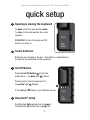 1
1
-
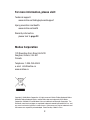 2
2
-
 3
3
-
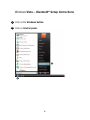 4
4
-
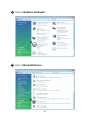 5
5
-
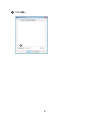 6
6
-
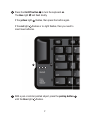 7
7
-
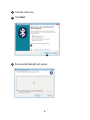 8
8
-
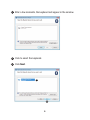 9
9
-
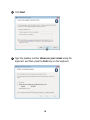 10
10
-
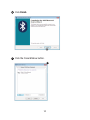 11
11
-
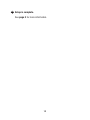 12
12
-
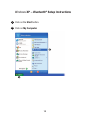 13
13
-
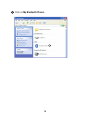 14
14
-
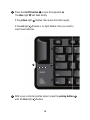 15
15
-
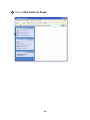 16
16
-
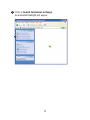 17
17
-
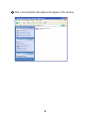 18
18
-
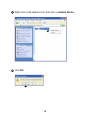 19
19
-
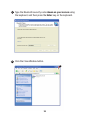 20
20
-
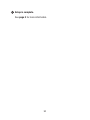 21
21
-
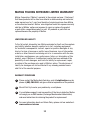 22
22
-
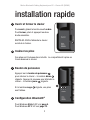 23
23
-
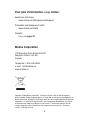 24
24
-
 25
25
-
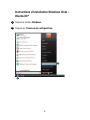 26
26
-
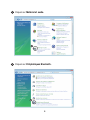 27
27
-
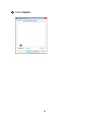 28
28
-
 29
29
-
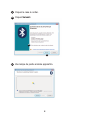 30
30
-
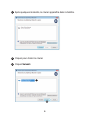 31
31
-
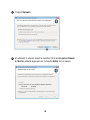 32
32
-
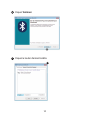 33
33
-
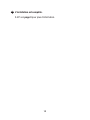 34
34
-
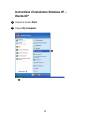 35
35
-
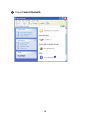 36
36
-
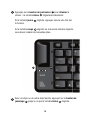 37
37
-
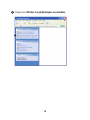 38
38
-
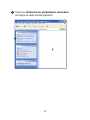 39
39
-
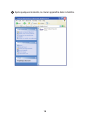 40
40
-
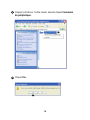 41
41
-
 42
42
-
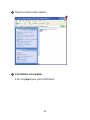 43
43
-
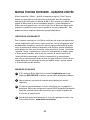 44
44
Matias FK305 Manuel utilisateur
- Catégorie
- Claviers d'appareils mobiles
- Taper
- Manuel utilisateur
dans d''autres langues
- English: Matias FK305 User manual
Documents connexes
Autres documents
-
Cateye Orbit [SL-LD120] Manuel utilisateur
-
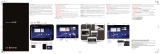 Mode d'Emploi pdf Motorola XOOM Wi-Fi Mode d'emploi
Mode d'Emploi pdf Motorola XOOM Wi-Fi Mode d'emploi
-
Lego 8730 bionicle Building Instructions
-
Lego 8732 Le manuel du propriétaire
-
Danby DPAC1011BL Manuel utilisateur
-
AG Neovo ES-02 Manuel utilisateur
-
Anker PowerExpand 13-in-1 USB-C Dock Manuel utilisateur
-
Daga KB-300 Directions For Use Manual